Sound Organizer 2 설치하기(Windows인 경우에만 해당)
컴퓨터에 Sound Organizer 2를 설치합니다.
참고 사항
-
반드시 Sound Organizer (Ver. 1.6)이 이미 설치된 컴퓨터에 Sound Organizer 2를 설치해 주십시오.
-
Sound Organizer 2를 설치하는 경우에는 관리자 권한을 가진 계정으로 로그인하십시오.
또한 만일 Windows 7/Windows 8.1을 사용하고 있고, 그리고 [사용자 계정 컨트롤] 창이 표시되는 경우에는 창의 내용을 확인한 후, [예]를 클릭해 주십시오.
-
Sound Organizer 2를 설치하면 Windows Media Format Runtime 모듈이 추가됩니다. Sound Organizer 2를 삭제하는 경우, 추가된 Windows Media Format Runtime 모듈은 남게 됩니다. 그렇지만 Windows Media Format Runtime이 사전 설치된 경우에는 모듈이 설치되지 않을 수 있습니다.
-
Sound Organizer 2를 삭제해도 콘텐츠 저장 폴더내의 데이터는 삭제되지 않습니다.
-
다수의 Windows 운영체제로 된 컴퓨터인 경우에는 데이터의 비일관성을 피하기 위해 각 운영체제에 Sound Organizer 2를 설치하지 마십시오.
-
컴퓨터에 Linear PCM; 레코더를 연결합니다.
-
컴퓨터의 익스플로러를 시작합니다.
Windows 7의 경우
데스크톱의 왼쪽 코너의 아래에 있는 [
 시작] 메뉴로 간 다음, [모든 프로그램] - [
시작] 메뉴로 간 다음, [모든 프로그램] - [ 보조프로그램] - [Windows 탐색기]를 클릭합니다.
보조프로그램] - [Windows 탐색기]를 클릭합니다.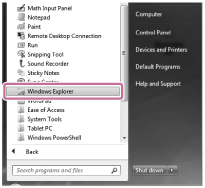
Windows 8.1/Windows 10의 경우
데스크톱의 왼쪽 코너의 아래에서 오른쪽 클릭을 한 다음, 메뉴의 [파일 탐색기]를 클릭합니다.
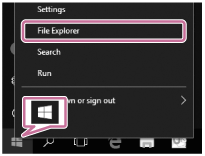
컴퓨터 화면의 창은 Windows 버전에 따라 달라집니다.
-
[PCMRECORDER] - [FOR WINDOWS]를 더블 클릭합니다.
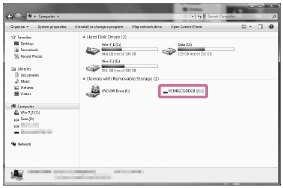
-
[SoundOrganizer_V2001] (또는 [SoundOrganizer_V2001.exe])를 더블 클릭합니다.
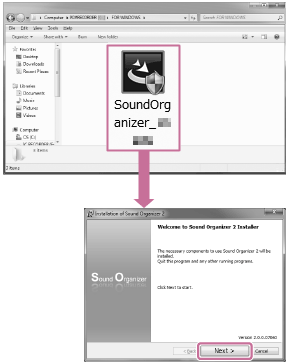
운영체제의 버전에 따라서는 설정 준비 절차(파일 추출)가 공지없이 자동으로 시작될 수도 있습니다.
그런 경우에는 화면상의 지시에 따라 주십시오.
-
[Welcome to Sound Organizer 2 Installer] 창이 표시되는 경우에는 [Next]을 클릭합니다.
-
반드시 라이선스 계약서의 항목을 수락하고, [I accept the terms in the license agreement]을 선택한 후, [Next]을 클릭해 주십시오.
-
[Setup Type] 창이 나타나면 [Standard] 또는 [Custom]을 선택한 후, [Next]을 클릭합니다.[Custom]를 선택한 경우, 화면상 지시에 따라 주십시오.
-
[Ready to Install the Program] 창이 표시되는 경우에는 [Install]을 클릭합니다.설치가 시작됩니다.
-
[Sound Organizer 2 has been installed successfully.] 화면이 나오면, [Launch Sound Organizer 2 Now]이 선택되었는지 확인한 후에 [Finish]를 클릭합니다.
참고 사항
- Sound Organizer 2를 설치한 후에는 컴퓨터를 재기동해야 할 필요가 있을 수도 있습니다.
도움말 안내의 내용은 제품의 사양 업데이트로 인해 사전 통지없이 변경될 수 있습니다.